Free Power Automate je jazyk, který dokáže automatizovat práci s ovládáním myši
Tentokrát si představíme „Power Automate for Desktop“ společnosti Microsoft. Tento nástroj běží na Windows a realizuje automatické zpracování uspořádáním úloh pomocí myši. Od března letošního roku je k dispozici zdarma. Předinstalovaný je také Windows 11. V této sérii jej představím, protože má základní funkce programovacího jazyka, jako jsou proměnné, podmíněné větvení a opakování.
Co je Power Automate for Desktop?
Power Automate for Desktop (dále jen PAD) je nástroj pro automatizaci úloh vyvinutý společností Microsoft. Charakteristickým rysem PAD je, že byl vyvinut jako nástroj nazvaný „RPA“ (Robotic Process Automation), což se týká automatizace, která vykonává pokročilou práci jménem lidí, a „low-code“, která automatizuje práci téměř bez programování. . Mimochodem, lze jej použít zdarma na Windows 10 nebo novějším OS.
Navíc existuje důvod pro jeho zavedení jako jednoho z programovacích jazyků v této sérii. Základní řízení toku, jako je opakování a podmíněné větvení, je možné a lze také použít proměnné, takže jejich použitím lze realizovat komplexní zpracování.
Jak také můžete vidět ze skutečnosti, že PAD je inzerován jako Desktop, běží na ploše Windows. Aplikace běžící na Windows, včetně Excelu, lze ovládat automaticky. Zpracování souborů, jako je kopírování, komprese a šifrování, je také možné.
Nainstalovat Power Automate pro stolní počítač
Nyní nainstalujme PAD. Instalaci lze stáhnout z webu Microsoft Power Desktop for Desktops. Od začátku je navíc nainstalován Windows 11. Pro Windows 10 stáhněte a nainstalujte z odkazu „Stáhnout zdarma“. Je předinstalovaný ve Windows 11.
Pojďme vytvořit nejjednodušší postup
Po dokončení instalace ji spusťte kliknutím na [Power Automate > Power Automate] v nabídce Start. Při prvním spuštění budete vyzváni k zadání svého účtu Microsft.
Jakmile zadáte svůj účet, zobrazí se obrazovka podobná této. Nyní klikněte na tlačítko „+ Nový tok“ v levém horním rohu.
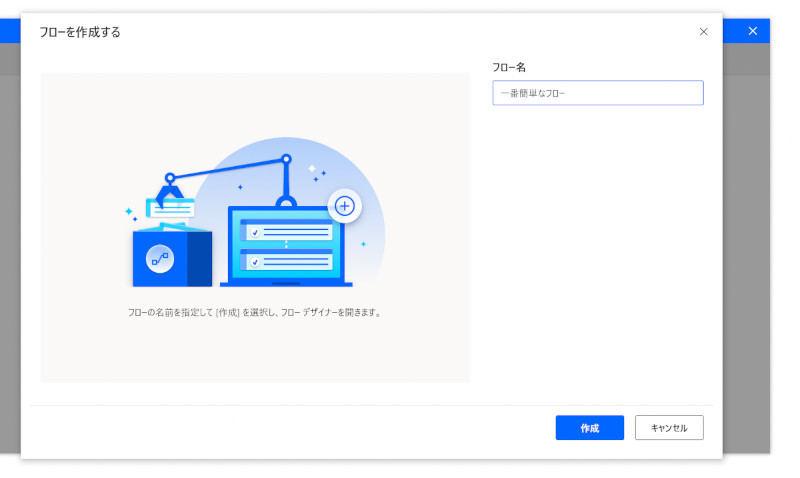
V PAD se programy nazývají "toky". Pojmenujte svůj tok a klikněte na tlačítko Vytvořit.
Poté se vám zobrazí obrazovka pro úpravu toku, jako je ta níže. Mnoho akcí je seřazeno na levé straně obrazovky. V akcích zde vyhledejte „Schránka zpráv“. Poté klikněte na pole se zprávou a přetáhněte zobrazenou zprávu „Zobrazit zprávu“ a vložte ji na plátno doprostřed obrazovky.
Poté se zobrazí podrobnosti o akci s názvem „Zobrazit zprávu“, takže zde zadejte zprávu jako na následujícím obrázku. Poté klikněte na tlačítko "Uložit" vpravo dole.
Potom stiskněte tlačítko Spustit v horní části obrazovky nebo klikněte na možnost Ladění > Spustit v nabídce v horní části obrazovky. Potom se tok provede následovně.
Tímto způsobem můžete vytvořit tok tak, že vyberete akci na levé straně obrazovky a přetáhnete ji na plátno.
Je možné spustit problém FizzBuzz, který je běžnou součástí této série?
A teď pojďme k věci. V této sérii vždy dělám program pro FizzBuzz. Je možné naprogramovat FizzBuzz pomocí PAD?
Problémem FizzBuzz je následující program.
> Napište program, který vytiskne čísla od 1 do 100. Pokud se však jedná o násobek 3, napište místo čísla „Fizz“ a pokud je to násobek 5, napište „Buzz“. Zobrazte „FizzBuzz“ pro násobky 3 a 5. Ze závěru je možné snadno napsat problémy FizzBuzz. Můžete snadno vytvořit program, který řeší problémy FizzBuzz výběrem [Podmínka > Pokud] nebo [Smyčka > Smyčka] z akcí.
Konkrétně sestavme následující postup.
Po spuštění programu se zobrazí dialogové okno souboru. Zde zadejte název souboru pro uložení. Poté se kurzor začne pohybovat s velkou dynamikou. Jakmile tok skončí, uloží se soubor s výsledky FizzBuzz. Pokud jej otevřete pomocí poznámkového bloku, bude vypadat takto:
Shrnutí
Zatím jsme představili Power Automate pro stolní počítače. Tok můžete snadno vytvořit a spustit výběrem různých akcí pomocí operací myši. Kromě toho lze použít proměnné a řídicí syntaxi a existuje také funkce zvaná "subflow", která odpovídá funkci programovacího jazyka. Díky tomu můžete dosáhnout složitějšího zpracování, než si myslíte.
A existuje akce zvaná „skript“, která může spouštět PowerShell, příkazy DOS, VBScript a JavaScript. Tento skript může doplnit chybějící funkcionalitu v PAD. Pokud toto využijete, můžete značně rozšířit možnosti PADu.
V zásadě to není těžké, protože se předpokládá, že to budou používat i jiní lidé než programátoři. Každý prvek programu je jednoduše nahrazen dlaždicemi (akcemi), takže pokud na něj trochu sáhnete, budete jej moci okamžitě používat.
Někteří lidé samozřejmě mohou mít pocit, že „operace myši je frustrující“ nebo „je rychlejší vytvořit program v Pythonu nebo VBA“. I tak je velkou výhodou fakt, že ho mohou používat i neprogramátoři, že v něm mohou snadno využívat funkce specializované na kancelářskou práci jako je Excel a že jej lze používat bez zkoumání a hlubokého přemýšlení.
Kromě toho je standardně dodáván Windows 11, takže v budoucnu bude více příležitostí, jak jej využít pro podnikání. Z programátorského hlediska by bylo dobré si lehce osahat jako „jedna z chutí“.